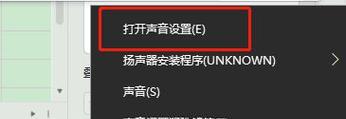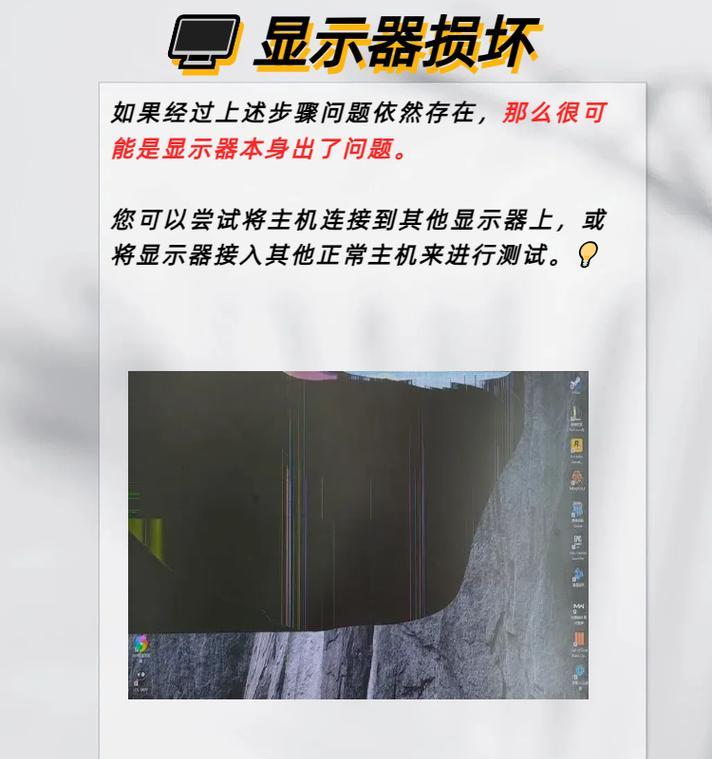电脑重置后图标丢失怎么恢复?有哪些恢复方法?
游客 2025-03-31 17:20 分类:网络技术 9
在使用电脑的过程中,我们可能会遇到系统崩溃或者性能优化的需求而选择重置电脑。但在这一过程中,有时会意外地导致桌面图标消失。出现这种情况时,不用担心,恢复方法多种多样。本文将详细介绍如何在电脑重置后恢复丢失的桌面图标,确保你能够轻松解决这一问题。
一、桌面图标丢失的原因及初步检查
在开始恢复步骤之前,了解丢失图标的原因是重要的第一步。系统重置过程中,由于多种可能的因素,例如文件丢失、系统设置变更或者桌面图标缓存损坏等,都可能导致桌面图标消失。
初步检查步骤:
1.确认系统设置:检查系统设置是否更改了桌面图标显示的设置。在Windows系统中,可以通过右键点击桌面空白处,选择“视图”查看是否启用了“显示桌面图标”选项。
2.重启资源管理器:有时桌面图标丢失可以通过重启资源管理器来快速恢复。在任务管理器(Ctrl+Shift+Esc)中结束资源管理器进程后,系统会自动重启该进程,桌面图标有可能因此恢复。
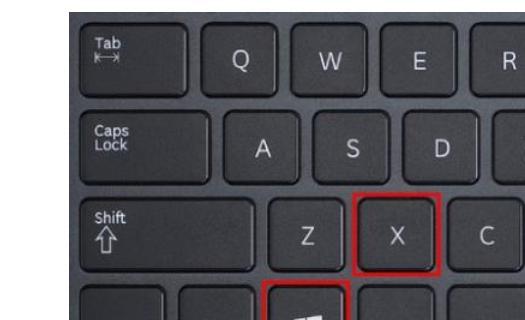
二、使用系统设置恢复桌面图标
Windows系统为了便于管理,提供了通过系统设置来恢复桌面图标的选项。
操作步骤如下:
1.在桌面空白处点击鼠标右键,选择“个性化”。
2.在左侧菜单中选择“主题”,然后点击右下角的“桌面图标设置”链接。
3.在弹出的“桌面图标设置”窗口中,勾选你希望显示的图标(例如“计算机”、“用户文件”、“网络”、“回收站”等),然后点击“应用”和“确定”。
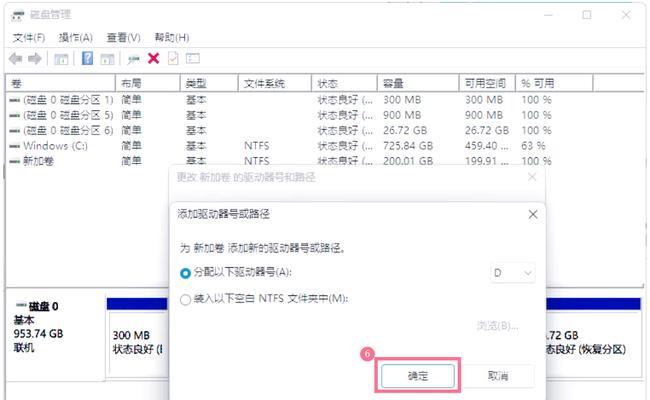
三、利用系统还原功能恢复图标
如果你记得在图标的消失前系统还是正常的,那么可以尝试使用系统还原功能,将电脑恢复到图标丢失前的状态。这个方法适用于你曾经创建过还原点的情况。
操作步骤如下:
1.在搜索栏输入“创建还原点”,并选择“创建还原点”。
2.在系统属性窗口中,选择系统保护,然后点击“系统还原”。
3.按照向导选择一个较早的还原点,然后遵循提示完成操作。

四、手动恢复特定的桌面图标
如果上述方法都未能恢复你的图标,或者你只是想恢复特定的图标,那么可以通过手动创建快捷方式来实现。
手动恢复桌面图标步骤:
1.找到需要恢复的程序或文件的位置。
2.右键点击程序或文件,选择“发送到”然后点击“桌面(创建快捷方式)”。
这种恢复方法特别适用于重新创建那些不在系统默认图标列表中的自定义图标。
五、利用第三方软件恢复桌面图标
当上述所有方法都不适用时,可以尝试使用第三方的系统修复工具来恢复丢失的桌面图标。这里需要注意的是,使用第三方软件之前应确保其来源的安全性和可靠性。
操作步骤如下:
1.选择一个可信赖的第三方系统修复软件,下载并安装。
2.打开软件,选择“恢复丢失的图标”或类似功能。
3.按照软件的指示进行操作,并等待其完成恢复。
在使用第三方软件时,务必注意操作的安全性,避免可能带来的系统风险。
六、
电脑重置后桌面图标丢失是常见的问题,通过上述几种恢复方法,可以有效解决这一问题。首先通过系统设置或资源管理器重启尝试恢复;如果不行,可以利用系统还原功能恢复到之前的状态;如果需要恢复特定图标,可以手动创建快捷方式;在前几种方法都不奏效的情况下,可以尝试使用第三方软件进行修复。在操作过程中,记得保持对系统操作的谨慎,避免造成进一步的系统问题。
版权声明:本文内容由互联网用户自发贡献,该文观点仅代表作者本人。本站仅提供信息存储空间服务,不拥有所有权,不承担相关法律责任。如发现本站有涉嫌抄袭侵权/违法违规的内容, 请发送邮件至 3561739510@qq.com 举报,一经查实,本站将立刻删除。!
- 最新文章
- 热门文章
- 热评文章
-
- cdk兑换码分享怎么操作?常见问题有哪些?
- V币充值方法介绍?如何快速完成V币充值?
- 摆正姿势真武竞技?如何在竞技中保持正确姿势?
- 霸刀职业解析?如何掌握霸刀的核心技能和玩法?
- 搬砖第一周使用两台电脑收入如何?总结了哪些经验?
- 龙斗士通关技巧解析?如何快速掌握游戏通关要点?
- 我欲封天官方下载地址在哪里?如何下载安装?
- Steam退款教程:如何操作退款流程?常见问题解答?
- 诸葛亮的军事战略有哪些特点?如何影响后世战争?
- 免费领取攻略怎么找?常见问题解答与领取技巧是什么?
- 卡牌解读及阵容搭配分析?如何根据卡牌特性进行有效搭配?
- 斗罗大陆组合介绍?有哪些角色和他们的特点?
- 十殿阎罗武将攻略怎么玩?有哪些技巧和常见问题解答?
- 做任务获取经验有哪些技巧?如何快速提升经验值?
- 正式进军手游圈?新入局者如何快速占领市场?
- 热门tag
- 标签列表